4 tapaa sammuttaa kameran suljinääni älypuhelimissa
Jos olet eläinkuvaaja, tiedät, että prosessin vaativin asia on rento ympäristö, jossa ei ole paljon häiriöitä ja paljon kärsivällisyyttä. Yhden virheen vuoksi voit menettää kehyksen. Android- tai iPhone-kamera käyttää väärennettyä suljinääntä, joka on kova ja voi ärsyttää joillekin ihmisille. Oletetaan, että eläimet pakenevat viime hetkellä sulkimen aiheuttaman äänen takia. Tämä voi kirjaimellisesti saada kenet tahansa hulluksi, mutta voimme ehkäistä sitä, jotta tämän ei koskaan tapahdu.
Näiden menetelmien avulla pääset eroon kameran varastoäänen lisäksi myös Snapchatissa, WhatsAppissa, Instagramissa tai muissa sovelluksissa olevista kameroista.
Sisällys
Parhaat tavat sulkea kameran suljinääni lopullisesti
On monia tapoja mykistää sulkimen äänenvoimakkuus. Jotkut tekniikat helpottavat suljinääntä pysyvästi, kun taas toisilla on väliaikaisia vaikutuksia. On olemassa lukuisia kolmannen osapuolen sovelluksia, jotka auttavat sinua sammuttamaan kameran äänen. Keskustelemme aidoimmista tavoista ratkaista tämä ongelma puolestasi.
Tapa 1: Käytä äänenvoimakkuutta (Android)
- Pidä äänenvoimakkuuden säädintä painettuna säätääksesi puhelimen äänenvoimakkuuden kokonaan alas, kunnes se mykistyy ja muuttuu äänettömäksi/värähtelytilaan.
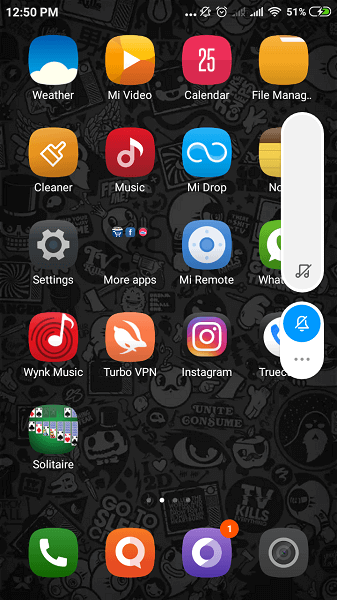
- Avaa nyt kamerasovellus ottaaksesi kuvan. Huomaat, että suljinääni on poistettu.
Tämä on erittäin nopea tapa luoda äänetön suljin oletuskamerasovellukselle Android-puhelimissa ja -tableteissa. Se on nopeaa ja helppoa ja on väliaikainen vaikutus. Tätä menetelmää voidaan käyttää, kun haluat sammuttaa äänen hetkeksi. Värinä/hiljaisuustilan poistaminen käytöstä ottaa suljinäänen uudelleen käyttöön.
Lue myös: Allekirjoita PDF Androidilla ja iPhonella
Tapa 2: Käytä mykistyskytkintä (iPhone)
- Ota äänetön tila käyttöön kääntämällä iPhonen äänetön/soittokytkin. Se sijaitsee puhelimen vasemmalla puolella, aivan äänenvoimakkuuden säätimien yläpuolella.
- Napsauta laukaisinta valokuvan napsauttamiseksi. Suljinääni sammuu, samoin kuin muiden kolmannen osapuolen sovellusten äänet.
Tämä on sama menettely kuin teimme Android-puhelimella aiemmin. Tehosteet ovat väliaikaisia ja mykistyspainikkeen kääntäminen ylöspäin kytkee äänet taas päälle.
Tapa 3: Poista suljinääni käytöstä kameran asetuksista (Android)
- Avaa kamerasovellus Android-älypuhelimellasi.
- Napauta Vaihtoehdot ja valitse sitten Asetukset-kuvake.
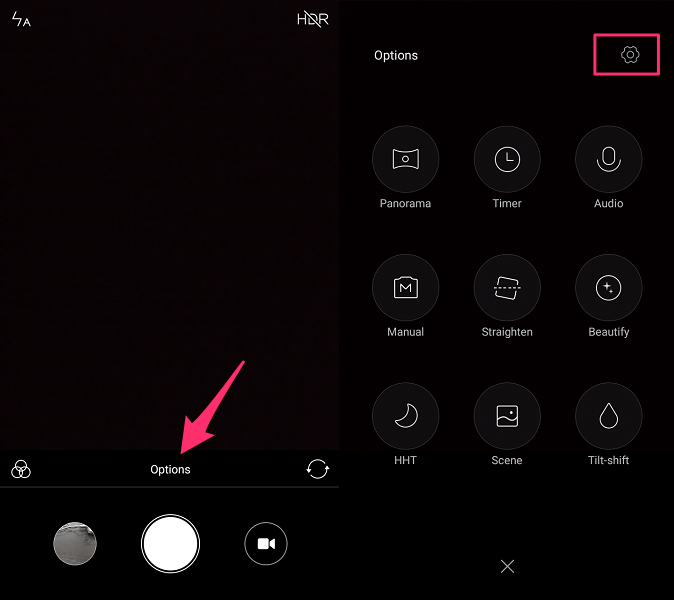
- Tämän jälkeen vaihda Kameran äänet vaihtoehto sammuttaa se.
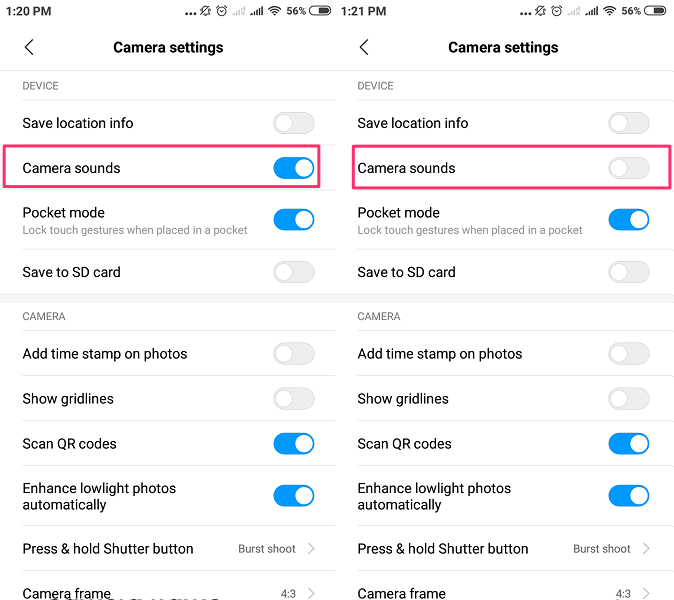
Itse kamerasovelluksen poistamisvaihtoehto on erittäin hyvä Android-käyttöjärjestelmän lisäosa. Käyttäjät, jotka eivät pidä äänestä, voivat sammuttaa sen kerran ja siksi he eivät koskaan vaivaudu. Mikä tärkeintä, tämä prosessi poistaa suljinäänen sekä muut äänet, kuten piippaus in tarkenna napauttamalla. Jälleen kytkemällä kameran päälle ääni palauttaa kaiken normaaliksi. Vaikka tämä ominaisuus oli käytettävissä vain asti Android 7.0 Nougat. Uusin versio, ts Android 8.0 Oreo on sulkenut ominaisuuden pois asetuksistaan. Näin ollen et löydä sitä uusimmista Android-versioista.
Tapa 4: Käytä kolmannen osapuolen sovelluksia
Sovellus 1
- Lataa VSCO-sovellus osoitteesta App Store or Pelaa Store. Kun olet avannut sen, siirry kirjautumiseen, voit käyttää sähköpostiosoitettasi tai puhelinnumeroasi prosessin viimeistelemiseen.
- Valitse ‘studio”-välilehteä ja napauta kamera -painiketta. Tämä käynnistää kameran sovelluksessa.
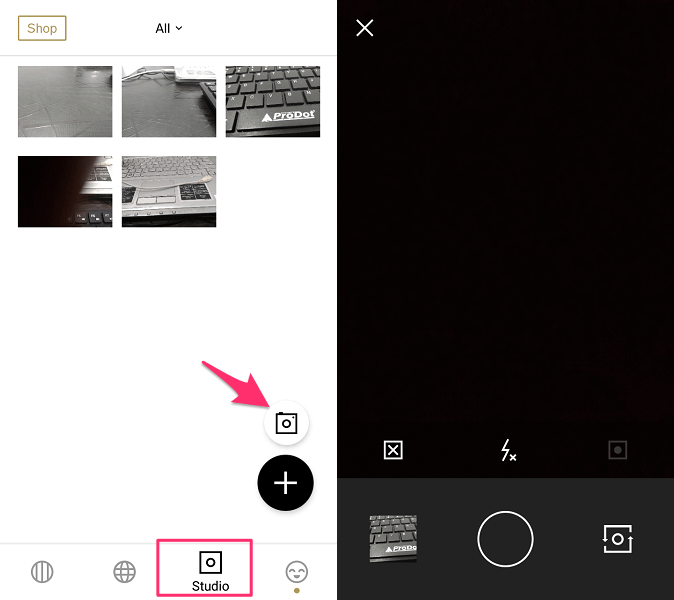
- Napauta laukaisinta ottaaksesi kuvan hiljaa.
Tämä sovellus on valokuvapäiväkirjasovellus, siinä on oma kamerasovellus ja kuvankäsittelyohjelma. Tässä kamerasovelluksessa ei ole oletusarvoisesti suljinääntä, käyttöliittymä on puhdas eikä anna monia vaihtoehtoja suodattimille, HDR:lle, panoraamalle jne. Voit tuoda valokuvat muistista sovellukseen ja käyttää editoria suodattimien, kontrastin ja valotuksen lisäämiseen. , kylläisyys, valkotasapaino jne. Sovellus antaa sinulle 7 päivän ilmaisen kokeilujakson käyttääksesi sitä, koska myöhemmin sinun on tehtävä sovelluksen sisäinen ostos, jotta voit käyttää ominaisuuksia. VSCO vaatii iOS 11.0:n, joten varmista, että sinulla on se.
Sovellus 2
- Lataa Mute Mode -sovellus osoitteesta Pelaa Store ja käynnistä se.
- Enable Automaattinen mykistystila, myöntämällä esteettömyyspyynnön sovelluksesta.
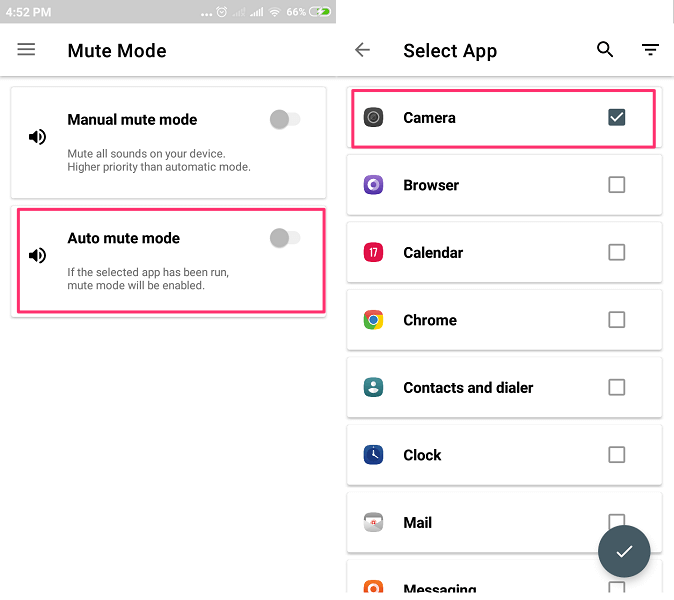
- Napsauta ‘+’ -merkkiä alla Automaattinen mykistystila vaihtoehto valitaksesi sovellukset, jotka sinun on mykistettävä.
- Valitse Kamera sovellus luettelosta ja napauta rasti -kuvake alla vahvistusta varten.
Pienennä nyt sovellus ja käynnistä kamera napsauttamalla kuvaa. Ei tule ääntä.
Tämä sovellus on saatavilla vain Androidille ja toimii kunnollisesti. Käyttöliittymä on puhdas ja voit lisätä useita numeroita. sovelluksista, jotka haluat mykistää. Sovelluksen lataustiedot ovat vain 3.1 Mt ja asennusprosessi on melko helppoa. Tämä sovellus voi olla hyödyllinen, jos haluat vaimentaa suljinääntä Pixel 2:ssa tai missä tahansa muussa laitteessa, joka tukee Android 8.0:aa tai uudempaa.
Lue myös: Tarkista älypuhelimien anturit ja laitteistot
Yhteenveto
Nämä menetelmät ovat käteviä ja toimivat hyvin, muita kuin näitä voit kokeilla myös kuulokkeiden avulla. Kuulokeliitännän kytkeminen poistaa kaiuttimen käytöstä, eikä suljinääntä kuulu, vaikka tämä ei toimi hyvin kaikkien laitteiden kanssa. Yllä mainitut menetelmät myös kolmannen osapuolen sovelluksilla toimivat hyvin. Huomaa, että menetelmä 3, eli itse Kamera-sovelluksesta, toimii vain Android-version 3 tai aiemman version kanssa.
Viimeisimmät artikkelit